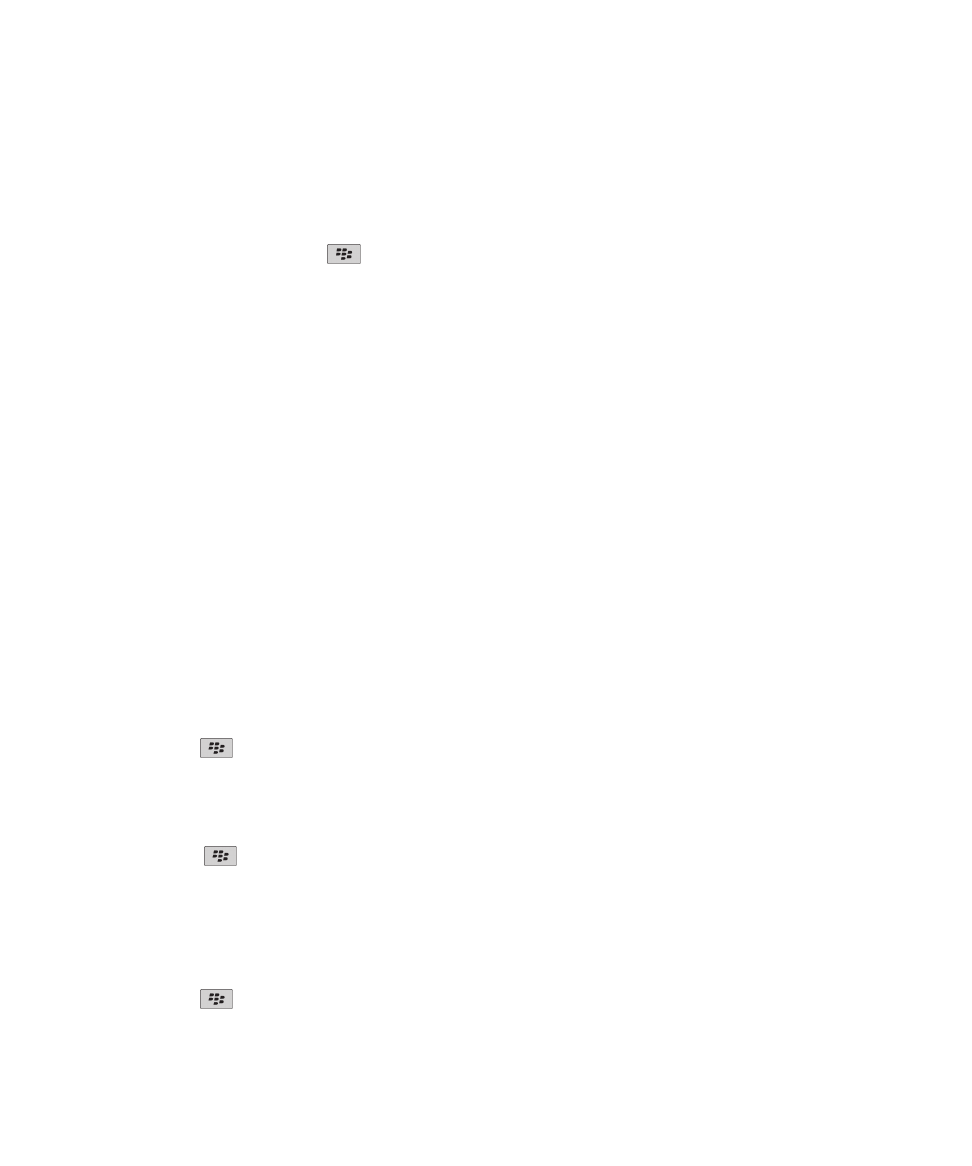
Opzioni del browser
Modifica della pagina iniziale
1. Nella schermata iniziale, fare clic sull'icona del Browser.
2. Premere il tasto
> Opzioni.
3. Nella sezione Generale, effettuare una delle seguenti operazioni:
• Per modificare la pagina iniziale, digitare un indirizzo Web nel campo Pagina iniziale.
• Per utilizzare la pagina iniziale come pagina di apertura al primo avvio del browser, impostare il campo Pagina iniziale
su Pagina iniziale.
4. Premere il tasto
> Salva.
Disattivazione del supporto JavaScript
JavaScript è utilizzato su alcune pagine Web per fornire funzioni interattive, quali menu e audio. Se non si desidera che il
browser fornisca funzioni JavaScript, è possibile disattivare il supporto di JavaScript.
1. Nella schermata iniziale, fare clic sull'icona del Browser.
2. Premere il tasto
> Opzioni.
3. Nella sezione Contenuto Web, deselezionare la casella di controllo Attiva JavaScript.
Manuale dell'utente
Browser
159
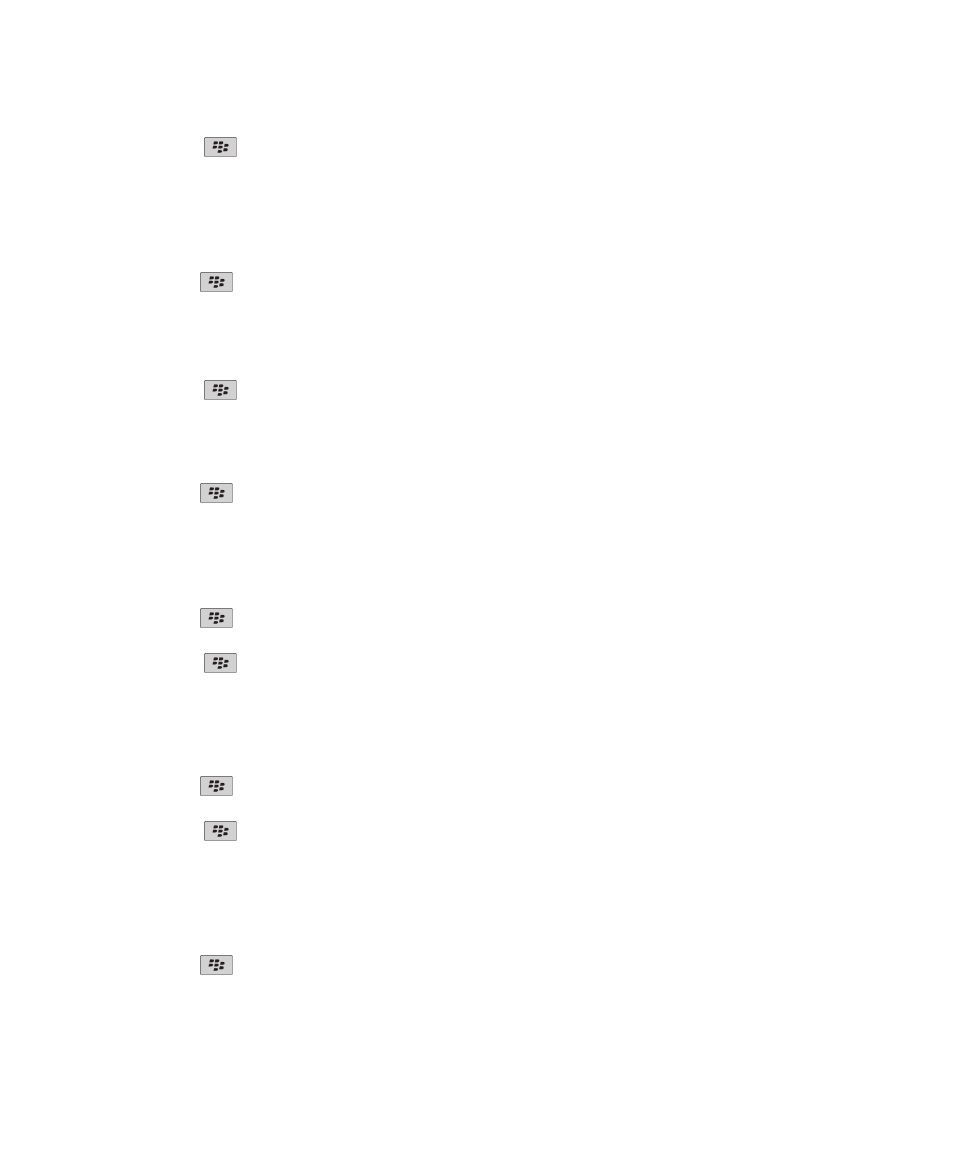
4. Premere il tasto
> Salva.
Interruzione del caricamento di immagini o della riproduzione di file
multimediali incorporati sulle pagine Web
1. Nella schermata iniziale, fare clic sull'icona del Browser.
2. Premere il tasto
> Opzioni.
3. Nella sezione Contenuto Web, effettuare una delle seguenti operazioni:
• Per interrompere il caricamento delle immagini sulle pagine Web, deselezionare la casella di controllo Carica immagini.
• Per interrompere la riproduzione di file multimediali incorporati sulle pagine Web, deselezionare la casella di controllo
Attiva file multimediali incorporati.
4. Premere il tasto
> Salva.
Disattivazione del blocco popup sulle pagine Web
1. Nella schermata iniziale, fare clic sull'icona del Browser.
2. Premere il tasto
> Opzioni.
3. Nella sezione Contenuto Web, deselezionare la casella di controllo Blocca popup.
Modifica delle dimensioni dei caratteri per il testo sulle pagine Web
1. Nella schermata iniziale, fare clic sull'icona del Browser.
2. Premere il tasto
> Opzioni.
3. Nella sezione Contenuto Web, modificare il campo Dimensione del carattere.
4. Premere il tasto
> Salva.
Impostazione della codifica dei caratteri di tutte le pagine Web
Per impostazione predefinita, il dispositivo BlackBerry® utilizza la codifica ottimale dei caratteri di una pagina Web.
1. Nella schermata iniziale, fare clic sull'icona del Browser.
2. Premere il tasto
> Opzioni.
3. Nella sezione Contenuto Web, modificare il campo Codifica testo predefinita.
4. Premere il tasto
> Salva.
Ricezione di una richiesta prima di chiudere il browser o lo streaming di file
multimediali da Internet
1. Nella schermata iniziale, fare clic sull'icona del Browser.
2. Premere il tasto
> Opzioni.
3. Nella sezione Generale, sotto a Chiedi conferma, eseguire una delle seguenti operazioni:
Manuale dell'utente
Browser
160
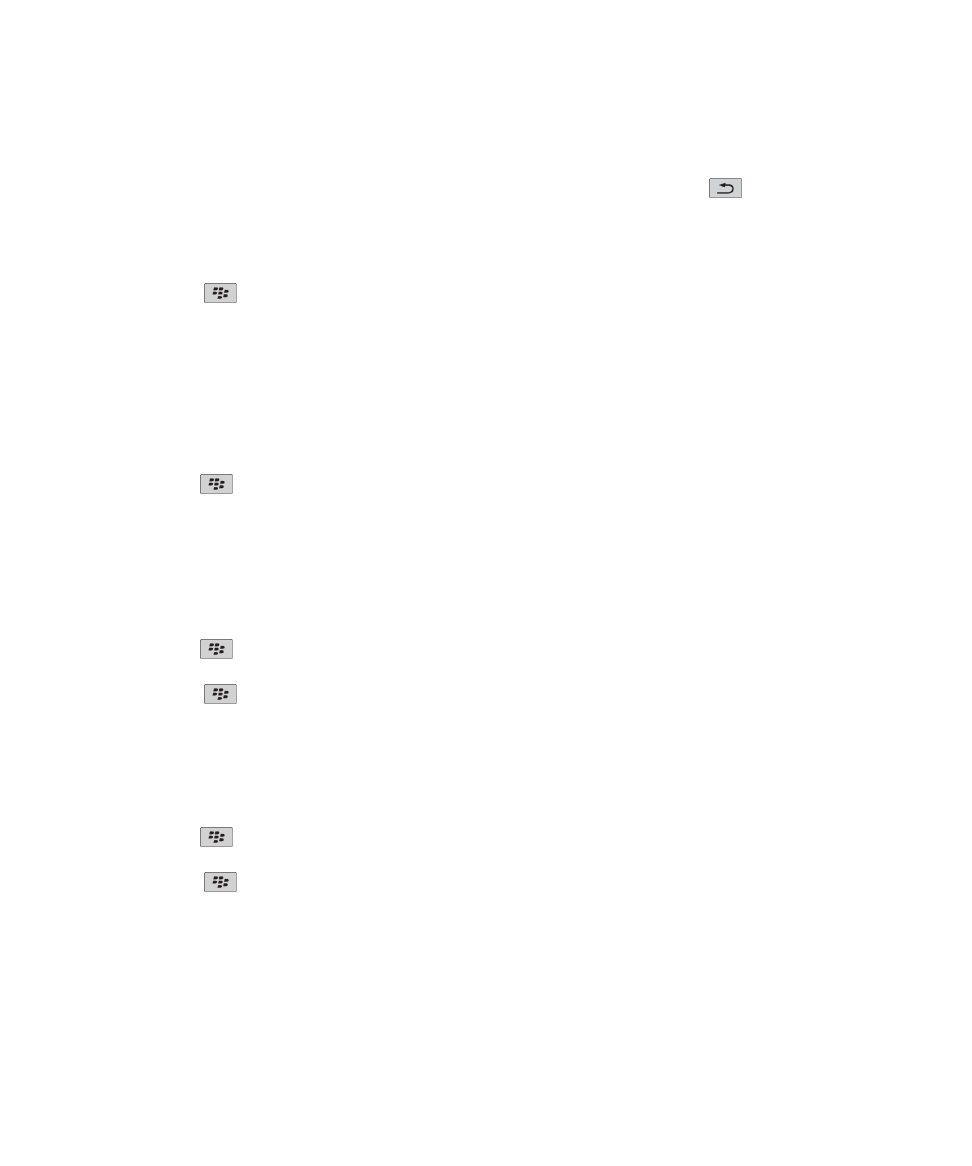
• Per ricevere una richiesta di conferma di chiusura del browser quando sono aperte più schede, selezionare la casella di
controllo Chiusura schede all'uscita.
• Per ricevere una richiesta di conferma di chiusura del browser dopo aver premuto il tasto
selezionare la casella di
controllo Chiusura browser dopo ESC.
• Per ricevere una richiesta prima che il dispositivo BlackBerry® utilizzi il portale del browser del provider di servizi
wireless per lo streaming di file multimediali da Internet, selezionare la casella di controllo Passaggio alla rete
dell'operatore per streaming contenuti multimediali.
4. Premere il tasto
> Salva.
Informazioni correlate
Richiesta di cambiare rete durante la riproduzione in streaming di un brano o un video, 166
Eliminazione delle informazioni di esplorazione
Il dispositivo BlackBerry® salva alcune informazioni nel browser per ottimizzare l'esplorazione. È possibile eliminare le
informazioni relative a password, cronologia del browser, cookie, contenuto trasferito al dispositivo e cache del browser.
1. Nella schermata iniziale, fare clic sull'icona del Browser.
2. Premere il tasto
> Opzioni.
3. Nella sezione Privacy e Sicurezza, in Cancella dati di esplorazione, selezionare le caselle di controllo accanto ai tipi di
informazioni di esplorazione da eliminare.
4. Fare clic su Cancella ora.
Disattivazione dei cookie nel browser
1. Nella schermata iniziale, fare clic sull'icona del Browser.
2. Premere il tasto
> Opzioni.
3. Nella sezione Privacy e Sicurezza, deselezionare la casella di controllo Accetta cookie .
4. Premere il tasto
> Salva.
Attivazione di geolocation nel browser
Se si attiva geolocation nel browser, alcuni siti Web potrebbero essere in grado di determinare approssimativamente la
posizione dell'utente.
1. Nella schermata iniziale, fare clic sull'icona del Browser.
2. Premere il tasto
> Opzioni.
3. Nella sezione Privacy e Sicurezza, selezionare la casella di controllo Attiva Geolocation.
4. Premere il tasto
> Salva.
Quando si visita un sito web che richiede la posizione, viene visualizzata una finestra di dialogo. Se si seleziona la casella di
controllo Non visualizzare più questo messaggio per questo sito Web, il sito web e le relative autorizzazioni impostate
vengono salvati in Autorizzazioni di geolocation nelle opzioni del browser.
Manuale dell'utente
Browser
161